סינון לפי קטגוריה יכול לסייע לך להישאר ממוקד משום אתה רואה פריטים רק בקטגוריות שאתה בוחר. לדוגמה, בעת הכנות לקראת טיול, באפשרותך לבחור להציג רק את המשימות שהקצית לקטגוריה 'נסיעות'.
סינון הודעות לפי קטגוריה
-
בחלק התחתון של תיבת הדו חלונית ניווט, לחץ על דואר

-
בתיבת רשימת תיקיות, לחץ על התיקיה המכילה את ההודעות שברצונך לסנן
-
בכרטיסיה בית , לחץ על החץ לצד סנן דואר אלקטרוני,

לחץ על מסנן, או רחף מעל אפשרות באמצעות חץ ימינה ובחר מסנן תחת תפריט המשנה.
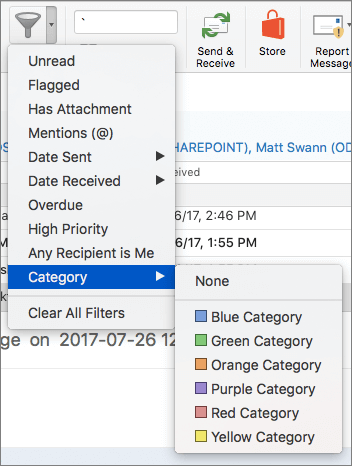
הערה: כדי לבטל מסננים, בכרטיסיה בית, לחץ עלסנן דואר אלקטרוני. באפשרותך גם ללחוץ על נקה את כל המסננים מהרשימה הנפתחת סנן דואר אלקטרוני.
סינון אירועים, אנשי קשר, משימות והערות לפי קטגוריה
חלונית ניווט מאפשר לך לסנן פריטים לפי קטגוריה בעת הצגת אירועי לוח שנה, אנשי קשר, משימות והערות.
-
בחלק התחתון של הרשימה , חלונית ניווט לוח שנה, אנשי קשר, משימות או הערות.
-
בחלונית הניווט, ודא שרשימת הקטגוריות מוצגת.
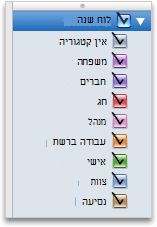
-
בחר או נקה את תיבות הסימון של הקטגוריות כדי להציג או להסתיר פריטים רשימת פריטים או בלוח השנה.
הצגה או הסתרה של קטגוריות בחלונית הניווט
אם יש לך מספר קטגוריות שאינך משתמש בהן לעתים קרובות, באפשרותך להסתיר קטגוריות אלה מהרשימה בחלונית הניווט. לדוגמה, ייתכן שתרצה להסתיר את רישום הקטגוריה עבור פרוייקט שכבר הושלם. הסתרת קטגוריה בחלונית הניווט אינה מסתירה את כל הפריטים בקטגוריה זו. היא פשוט מאפשרת לך לראות רשימת קטגוריות קצרה יותר.
-
בתפריט Outlook, לחץ על העדפות.
-
תחת הגדרות אישיות, לחץ על קטגוריות .
-
תחת הצג בחלונית הניווט, בחר או נקה את תיבות הסימון הרצויות.
הערה: כברירת מחדל, בעת יצירת קטגוריה חדשה, הקטגוריה מוצגת ב- חלונית ניווט. כדי לבטל את העדפתך, בתפריט Outlook, לחץ על העדפות, לחץ על קטגוריות ולאחר מכן נקה את תיבת הסימון הצג קטגוריות חדשות בחלונית הניווט.










